- HOME
- サポート
- FAQ
- SK VMSの仕様について
- SK VMSでH.265を使用するには?
A
VMSバージョンやカメラ機種によって手順が異なります。
次の設定を確認します。
・[システムアドミニストレーション > 一般タブ > カメラ設定の最適化有効(推奨)] のチェックがついていること
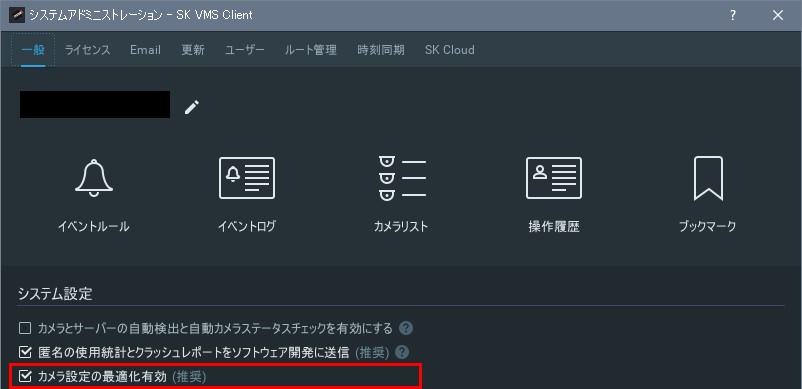
H.265を使用したいカメラを登録します。
既に登録されている状態かつ1.の手順で設定を変更していた場合は、一旦カメラを削除してから再登録します。
映像を表示し、ストリーム情報を確認します。この時点でH.265が表示されている場合は設定完了です。
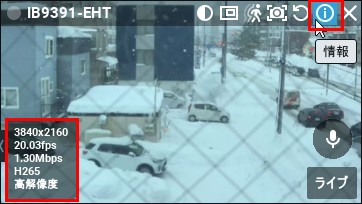
初期状態でH.265が利用できない場合は、カメラ映像を閉じて次の手順に進みます。
映像を再生したままでは設定が反映されないことがありますので、必ず一旦カメラ映像を閉じてから設定を行ってください。
設定が完了するまで録画設定も行わないでください。
次の設定を行います。
[カメラツリー > 対象カメラ右クリック > カメラ設定 > アドバンスタブ > Video Streams Configuration]
・Primary, Secondaryともに、Codec欄でH265を選択して「適用」
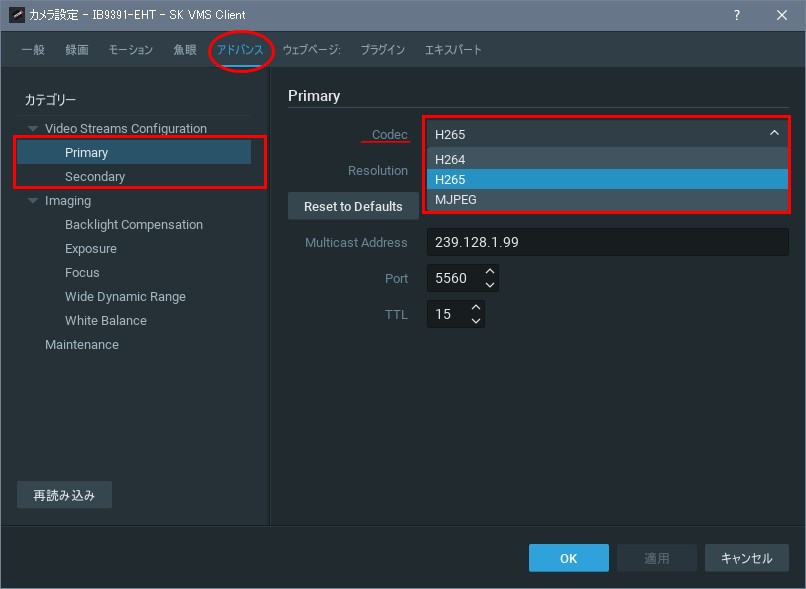
再度ストリーム情報を確認します。
設定が反映されない場合、またはH265が選択できなかった場合は次の手順に進みます。
次の設定を行います。
[カメラ設定 > エキスパートタブ]
・「カメラのストリームおよびプロファイル設定を保持する」がオフであることを確認
・「Media2を使用してプロファイルを取得」でサポートされている場合を選択

4, 5の手順を繰り返します。
この時点でH.265が利用できない場合、ONVIFを利用したH.265配信にカメラが対応していない可能性があります。
カメラのご購入元までお問い合わせください。
初めに、通常通りH.265カメラをSK VMSサーバーに登録します。
※この時点では、H.264による映像が再生されます。
こちらの記事を参照して、カメラ設定の最適化機能を無効にします。
ブラウザでカメラのIPアドレスを入力し、カメラの設定画面からH.265映像の配信設定をします。
※以下は、AXISカメラでのH.265映像配信の設定例(画像クリックで拡大)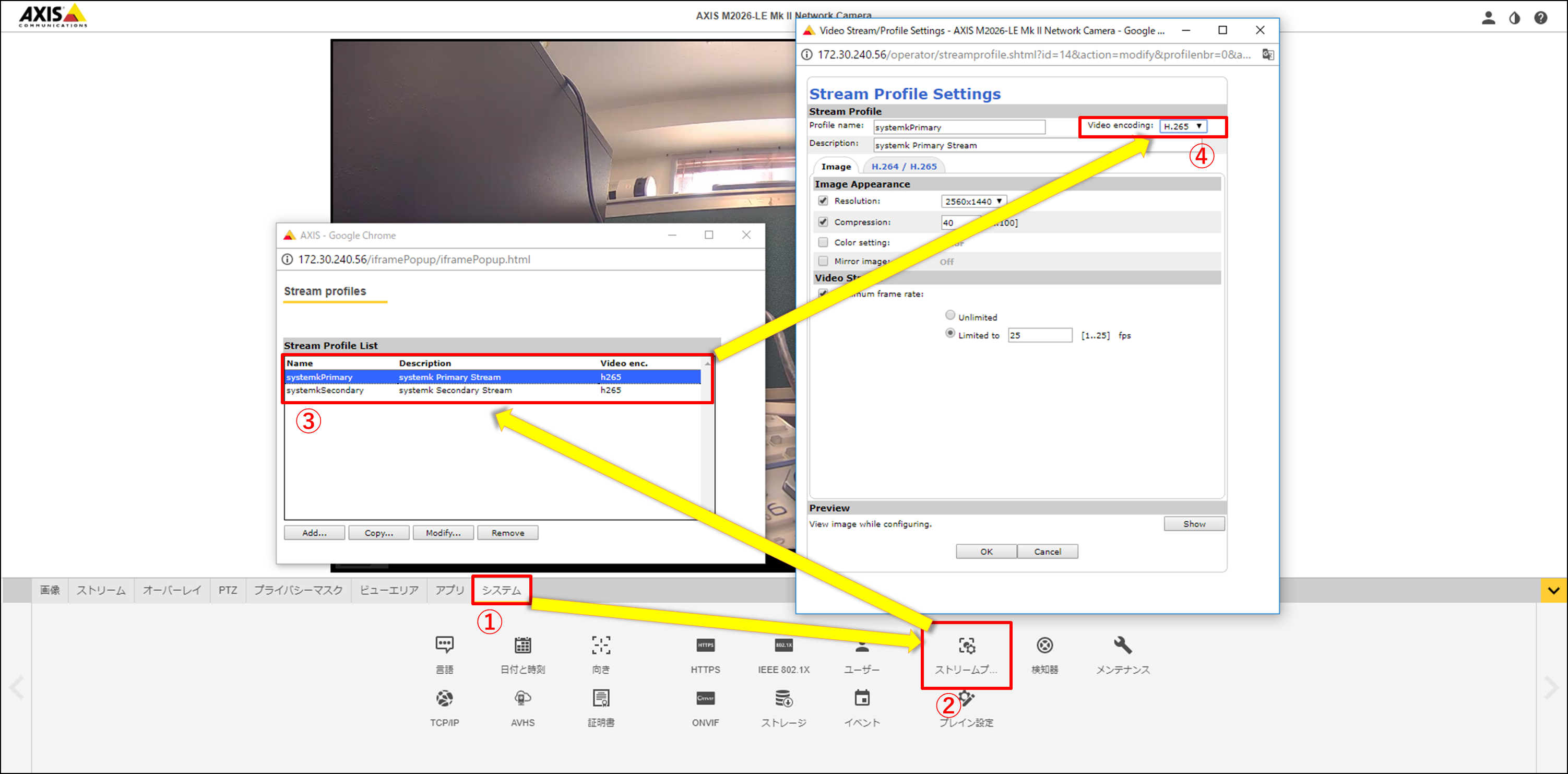
カメラを再起動して設定を反映します。

設定の最適化機能を無効にすると、録画設定のfps、画質の項目がカメラに反映されなくなります。
最適化機能を無効にした際は、映像設定の全てをカメラ設定サイトから行うようにしてください。

いつもSK VMSをご利用いただき、ありがとうございます。 この度、AI機能搭載のプラグインモデル「 […]

SKVMSはネットワークカメラ以外にも、パトライトやスピーカーなど、さまざまなデバイスを接続して動作 […]

こんにちは!ネットワークカメラとIP監視カメラシステムのシステム・ケイです。 「監視カメラのピンぼけ […]

食品関連企業において、フードディフェンス※1やHACCP(ハサップ)※2対応の一環として、工場の稼働 […]